Wie man wiederkehrende Zahlungen in WordPress akzeptiert (es gibt eine kostenlose Lösung)
Veröffentlicht: 2025-02-25Das Einrichten wiederkehrender Zahlungen direkt über Ihre WordPress -Site kann die Art und Weise verändern, wie Sie Zahlungen für Abonnements, Mitgliedschaften oder sogar Spenden sammeln. Anstatt jeden Monat Rechnungen abzujagen, können Sie den gesamten Prozess automatisieren und Ihre Kunden auffordern, den Kauf nur einmal zu genehmigen.
Sie benötigen nur zwei Elemente, um dies auszuziehen: ein Stripe -Konto und ein kostenloses WordPress -Plugin namens WP Full Pay.
In diesem Beitrag zeige ich Ihnen, wie Sie mit dem Setup umgehen. Wir beginnen von vorne und gehen Schritt für Schritt. Am Ende haben Sie ein voll funktionsfähiges Formular, das jeden Monat wiederkehrende Zahlungen berechnet. Lass uns eintauchen!
Schritt 1: Melden Sie sich für ein Stripe -Konto an
Wir werden Stripe für dieses Setup aus mehreren Gründen verwenden:
- Die Anmeldung für ein Stripe -Konto ist kostenlos.
- Stripe wird das ganze schwere Anheben im Umgang mit den Zahlungen aus rechtlicher Sicht behandeln.
- Dadurch können Sie auch Ihre wiederkehrenden Produkte direkt in Stripe einrichten, damit Sie kein separates E -Commerce -Plugin oder keine separate Lösung benötigen .
- Als Gegenleistung dafür berechnet Stripe eine kleine (ISH) Gebühr. Sie können Ihre Preise hier überprüfen (sie variieren je nach Herkunftsland).
Um sich für Stripe anzumelden:
- Gehen Sie zur Stripe -Website - Gehen Sie zu Stripe.com Geben Sie Ihre E -Mail -Adresse im Hauptfeld ein und klicken Sie jetzt auf Start .
- Erstellen Sie Ihr Konto - Geben Sie Ihre E -Mail, Ihren Namen und ein sicheres Passwort ein. Abhängig von Ihrem Standort könnte Stripe weitere Details verlangen.
- Richten Sie Ihr Geschäftsprofil ein - Stripe fragt nach grundlegenden Details wie Ihrem Firmennamen, Typ und Ihrer Website.
- Vervollständigen Sie Ihr Profil und überprüfen Sie - abhängig von Ihrem Standort und der Art der Zahlungen, die Sie bearbeiten möchten, sind möglicherweise zusätzliche Schritte erforderlich, damit Sie das Streifen -Dashboard durchlaufen können. Der Setup -Handbuch führt Sie durch diese.
Schritt 2: Erstellen Sie ein wiederkehrendes Produkt/eine wiederkehrende Dienstleistung in Stripe
Sobald Ihr Stripe -Konto vollständig aktiv ist, können Sie ein neues Produkt hinzufügen.
Gehen Sie im Streifen -Dashboard zum Produktkatalog und klicken Sie dann auf Produkt erstellen :

Sie werden eine ziemlich beträchtliche Form sehen, aber die wichtigste Einstellung dort ist diejenige, die das Produkt auf wiederkehrende Weise festlegt:
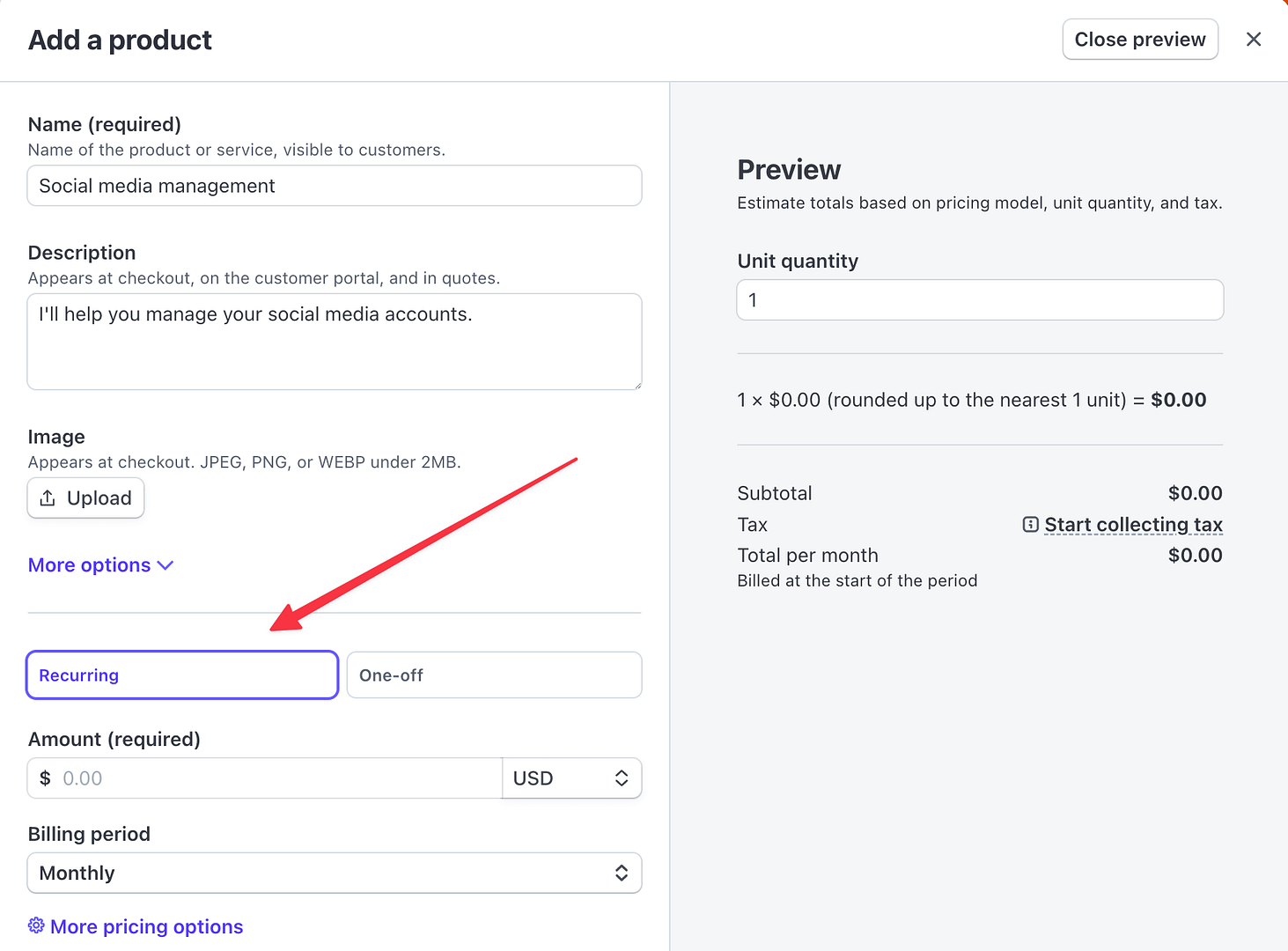
Abgesehen von den grundlegenden Feldern wie Namen, Beschreibung usw. ermutige ich Sie auch, die Funktionen und Vorteile von Stripe voll auszunutzen. Mit Stripe können Sie beispielsweise ein einfaches wiederkehrendes Abonnement mit einer Flatrate einrichten, aber Sie können es auch eine Stufe aufnehmen und Dinge tun wie:
- Paketpreise - berechnet basierend auf der Anzahl der verwendeten „Einheiten“,
- abgestufte Preisgestaltung - wo Sie verschiedene Stufen desselben Produkts und Gebühren anbieten können, die auf der gekauften Menge basieren.
- Nutzungsbasierte Preisgestaltung-Ein klassisches PAS-as-you-go-Modell, bei dem Kunden auf der Grundlage von Messnutzung einer Ressource berechnet werden.
Um diese Optionen zu verwenden, klicken Sie auf die Schaltfläche Weitere Preisoptionen, die im obigen Bild sichtbar sind.
Dort können Sie zusätzliche Details Ihres Produkts basierend auf dem von Ihnen ausgewählten Preismodell festlegen.
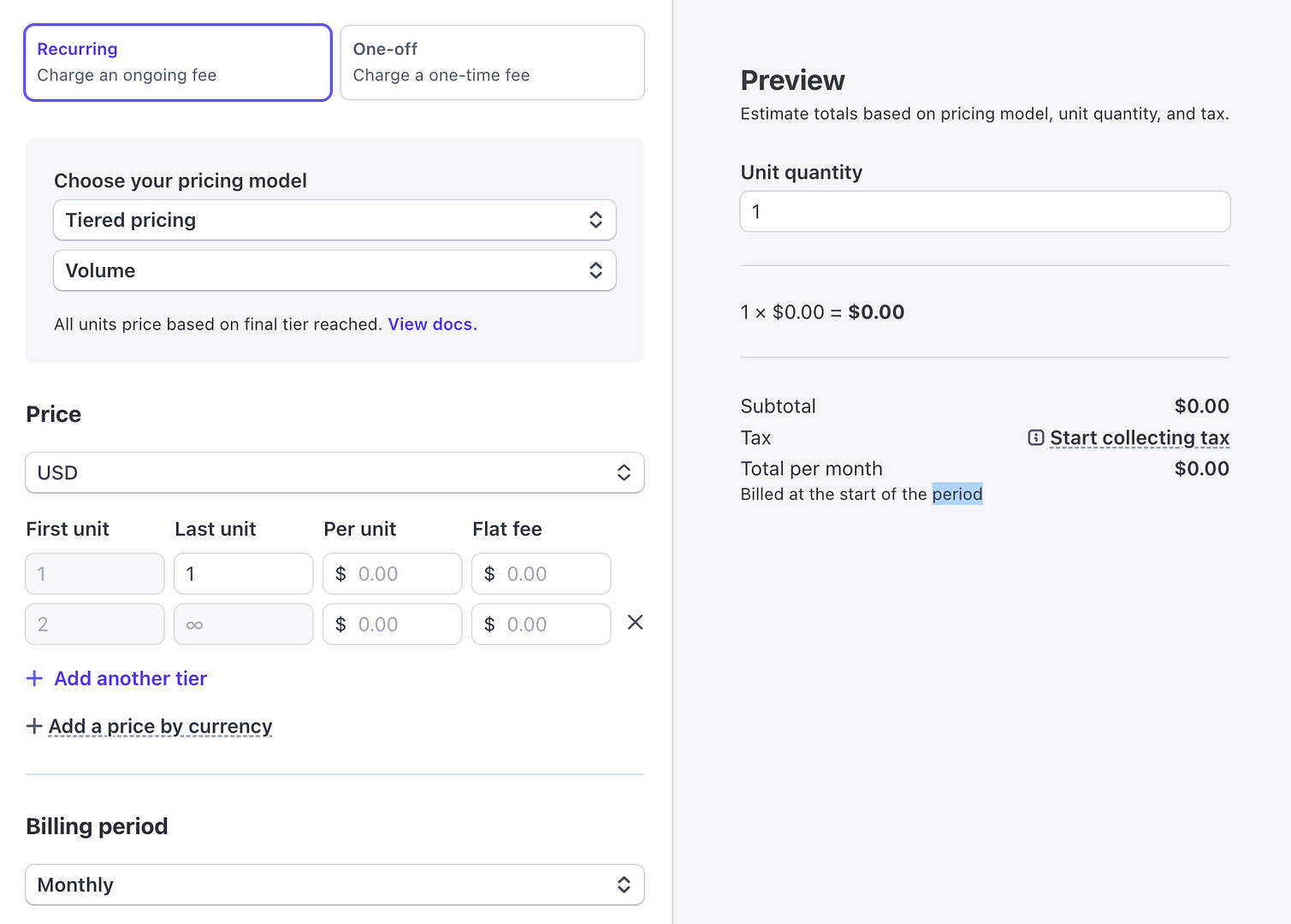
Stellen Sie bei der Einrichtung Ihrer wiederkehrenden Produkte sicher, dass es im Produktkatalog von Stripe sichtbar ist und auf aktiv eingestellt ist.
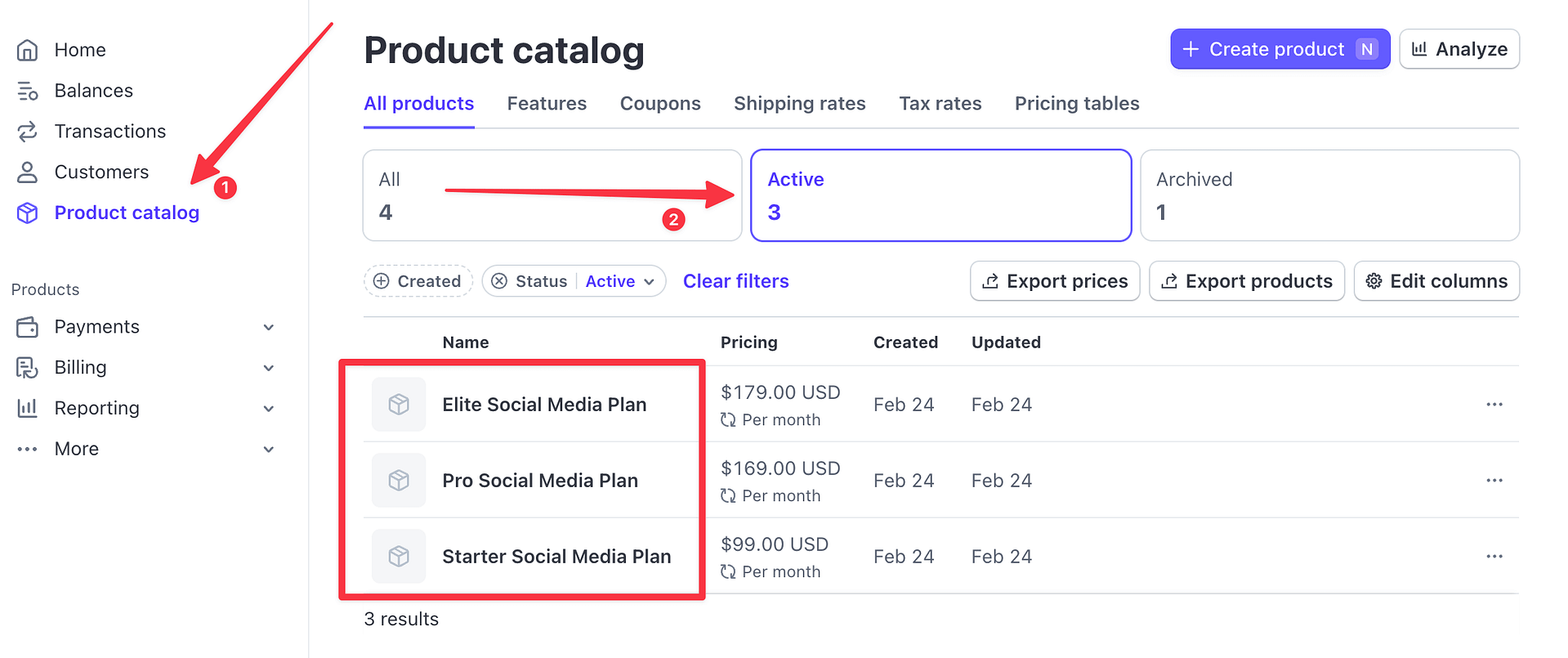
Schritt 3: Installieren Sie WP Full Lohn
WP Full Pay ist ein WordPress -Plugin, mit dem Sie die gesamte Integration für wiederkehrende Zahlungen kostenlos einrichten können.*
Das Tolle an diesem Setup ist, dass Ihre wiederkehrenden Zahlungsformulare zu jedem Beitrag oder einer Seite in WordPress hinzugefügt werden können. Außerdem ist auch ein großartiger Vorteil, dass Sie WooCommerce auf Ihrer Website oder einem anderen E -Commerce -Plugin nicht auf Ihrer Website installieren müssen.
Lassen Sie mich dies erneut betonen. WP Full Pay können Sie wiederkehrende Abonnements auf Ihrer Website verkaufen, ohne dass ein anderes E -Commerce -Plugin darunter funktioniert - alles basiert auf wiederkehrenden Produkten, die in Stripe hinzugefügt werden - das, was wir im vorherigen Schritt einrichten.
Das Plugin installiert wie jedes andere WordPress -Plugin. Melden Sie sich einfach bei Ihrem WordPress -Dashboard an, gehen Sie in Plugins → Neue und geben Sie „WP Full Pay“ in das Suchfeld ein. Sie werden das Plugin auf der Liste sehen:
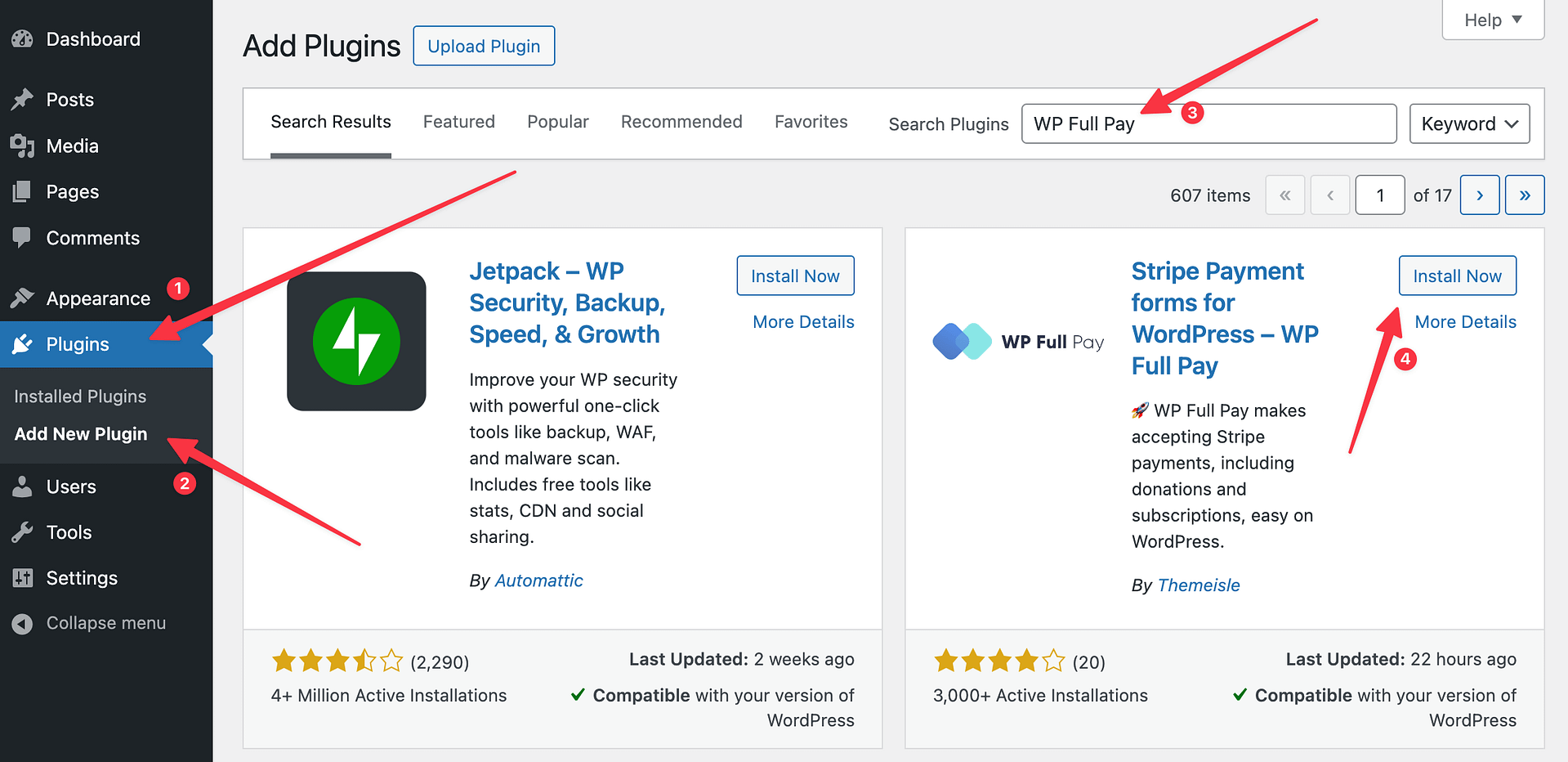
Klicken Sie ab und zu aktivieren .
Das WP Full Pay -Plugin wird von demselben Team gehalten, das hinter Themeisle steht. Das Plugin hält die Dinge einfach, indem Sie Ihnen zwei Optionen anbieten: kostenlos und bezahlt.
Beide Pläne bieten Ihnen Zugriff auf die gesamte Palette der Funktionen - nichts ist hinter einer Paywall gesperrt. Der einzige Unterschied besteht darin, wie Transaktionsgebühren behandelt werden. Mit kostenlos erhalten Sie erneut die volle Funktionalität mit Null -Voraus -Kosten, aber zusätzlich zu den Standardbearbeitungsgebühren von Stripe gibt es eine zusätzliche Gebühr von 5% pro Transaktion. Die bezahlten Pläne beginnen bei 79,50 € pro Jahr und beinhalten auch die volle Funktionalität, ohne zusätzliche Gebühren, die über die üblichen Gebühren von Stripe hinausgehen.
Verbinden Sie WP Full Pay mit Stripe
Sobald Sie WP VOLLSTÄNDIGE PAY aktivieren, werden Sie zum Installationsassistenten gebracht:
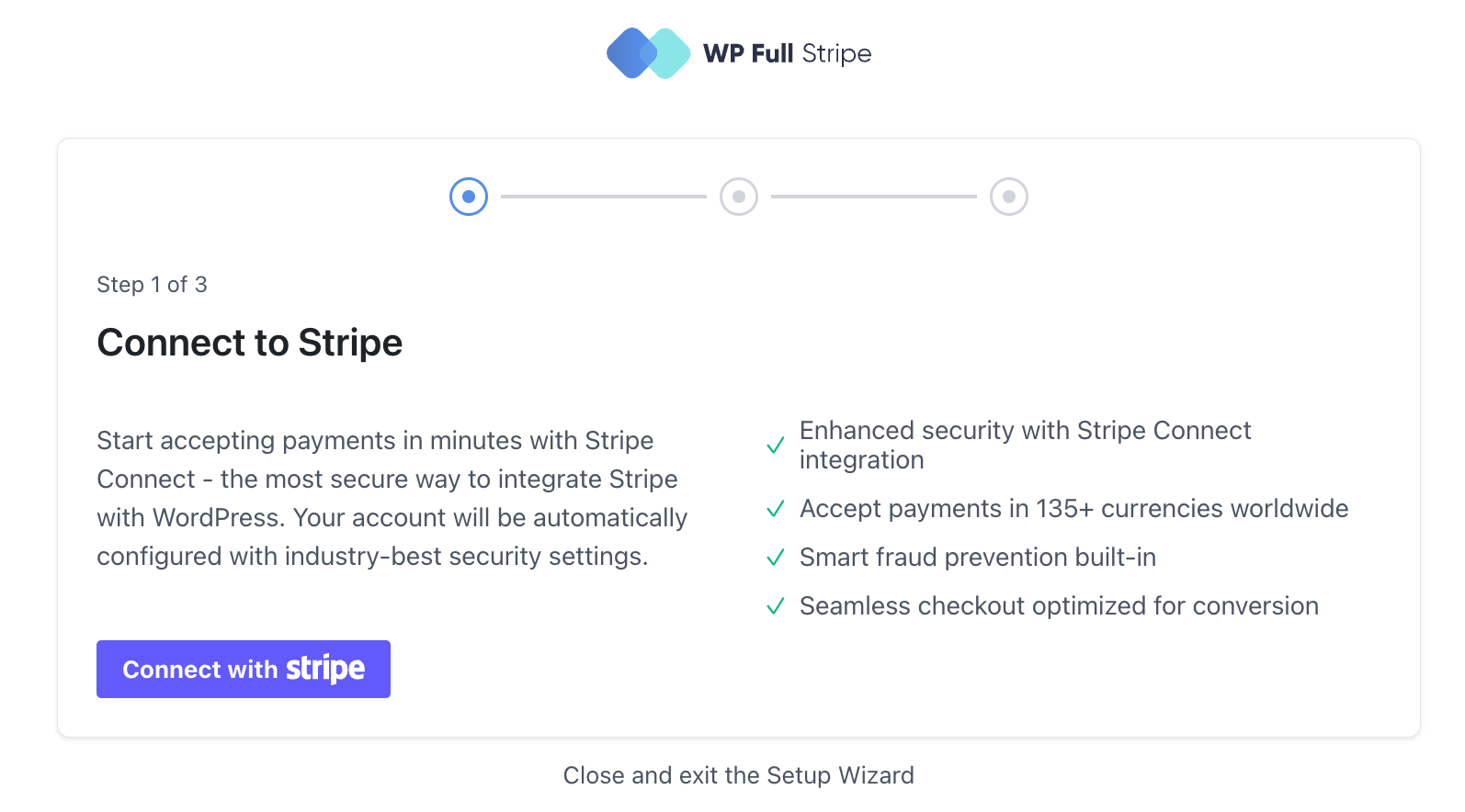
Klicken Sie auf die Hauptschaltfläche, um zu beginnen. Stripe verfügt über zusätzliche Authentifizierungsschritte, die für Sie bereit sind, je nachdem, ob Sie Ihr Stripe -Account -Setup abgeschlossen und überprüft haben.
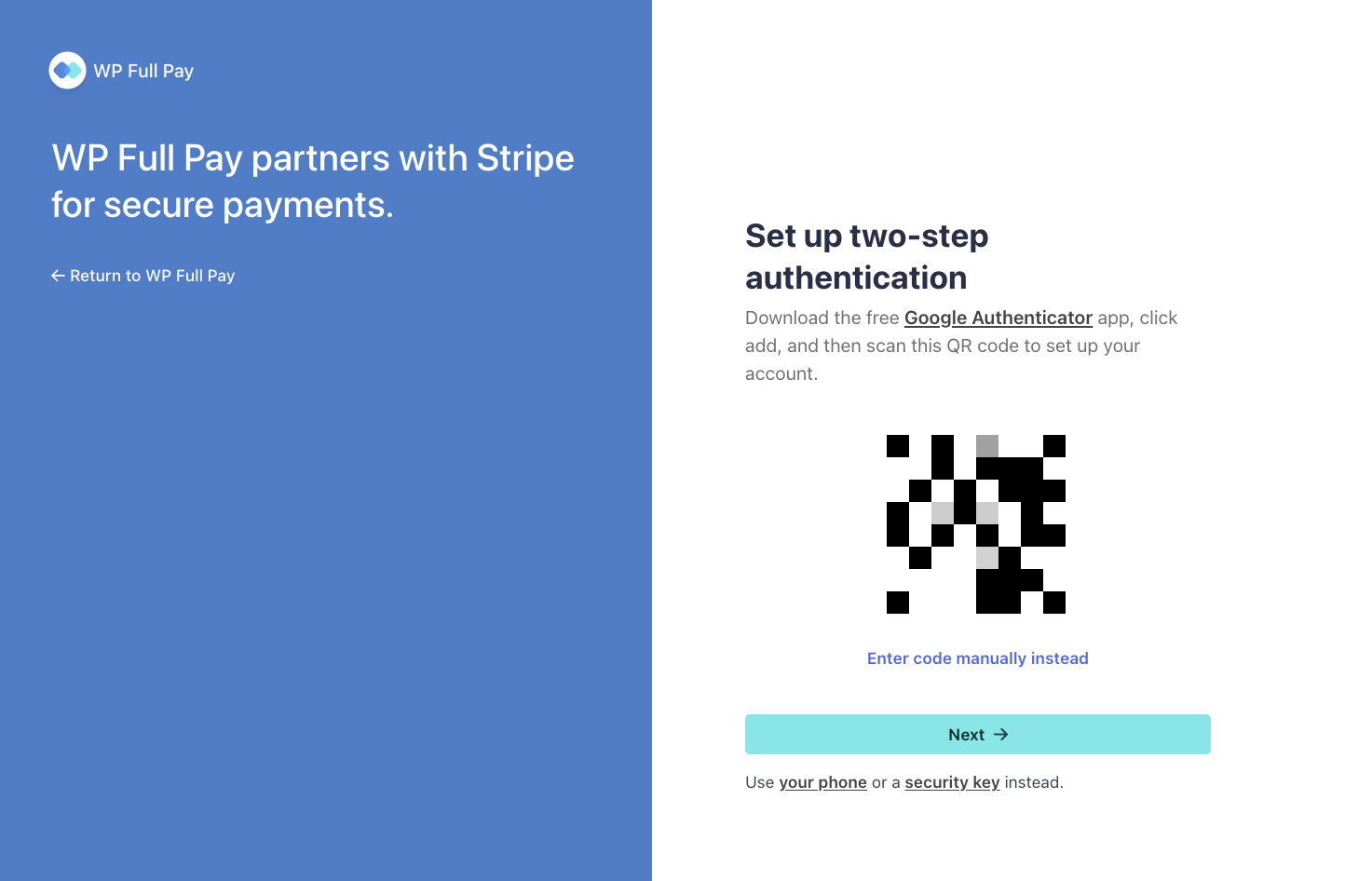
Wenn Sie all das durchlaufen haben, werden Sie zur WP Full Pay -Schnittstelle zurückgebracht:
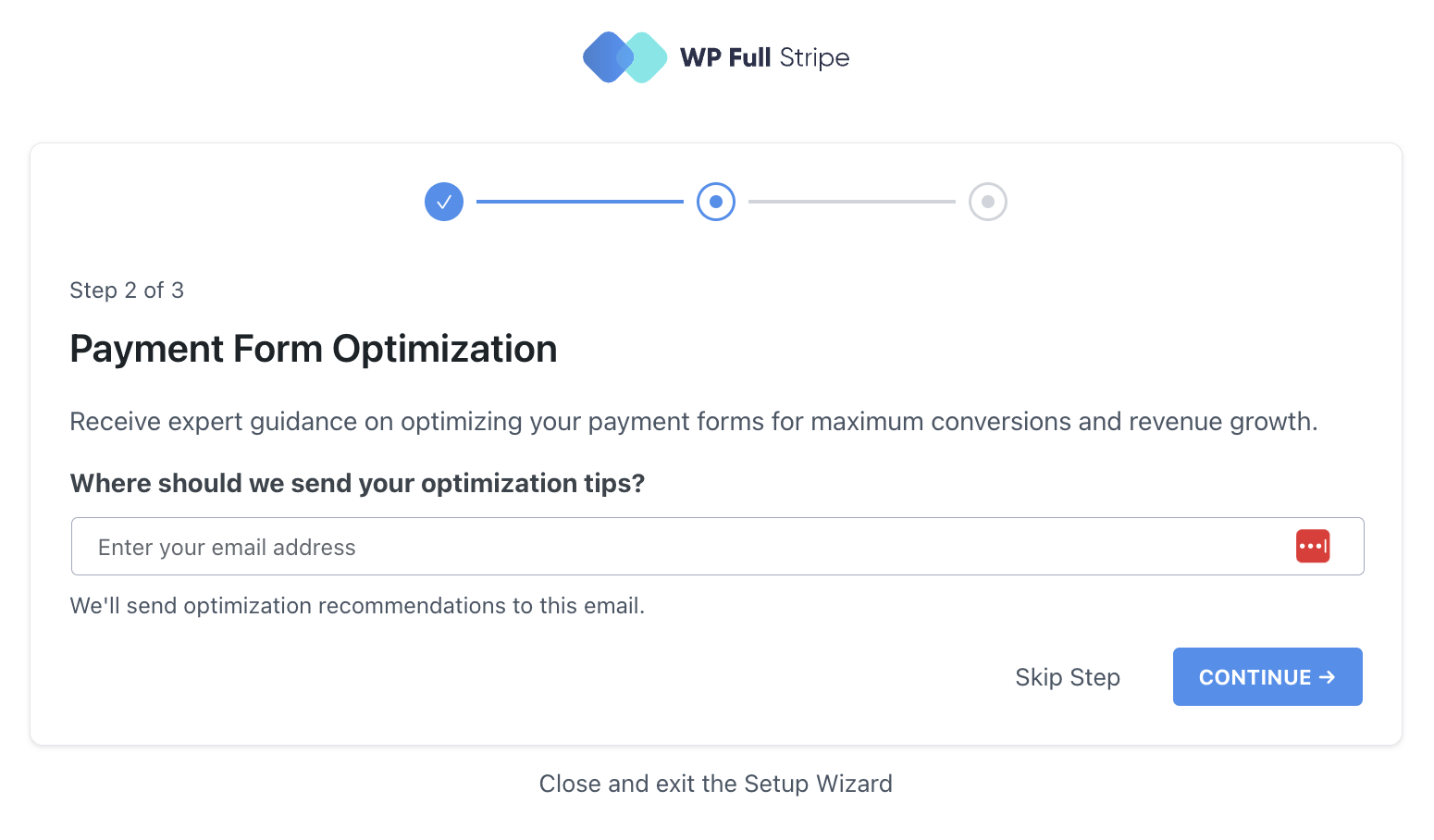
Hier haben Sie die Option, Zahlungstipps per E -Mail zu abonnieren. Es ist optional.
Und damit ist der Kern der Integration erledigt!
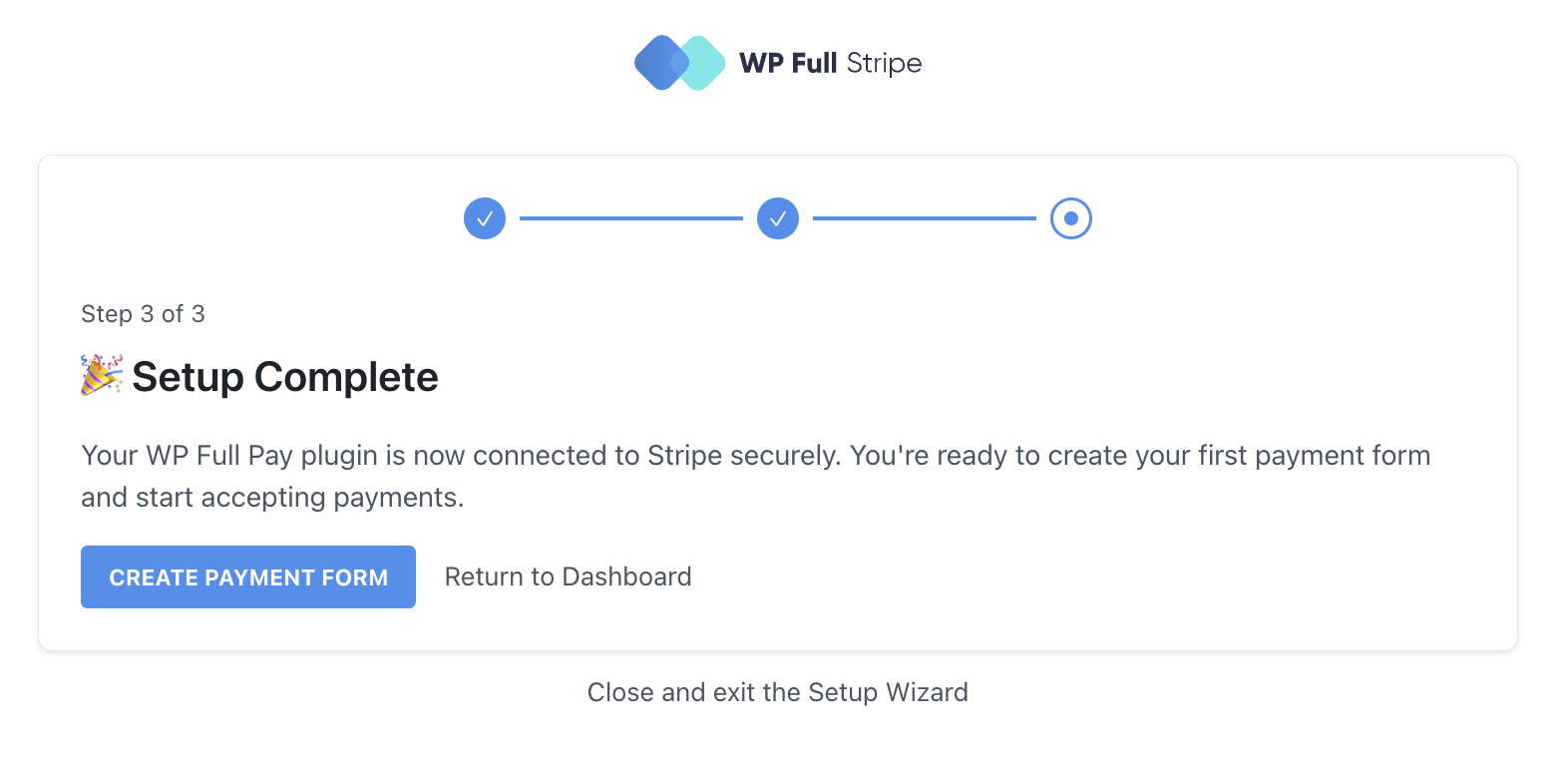
Schritt 4: Fügen Sie ein wiederkehrendes Zahlungsformular in WP Full Pay hinzu
Gehen Sie zu vollem Bezahlung → Zahlungsformulare . Klicken Sie auf das Formular hinzufügen , um zu beginnen:
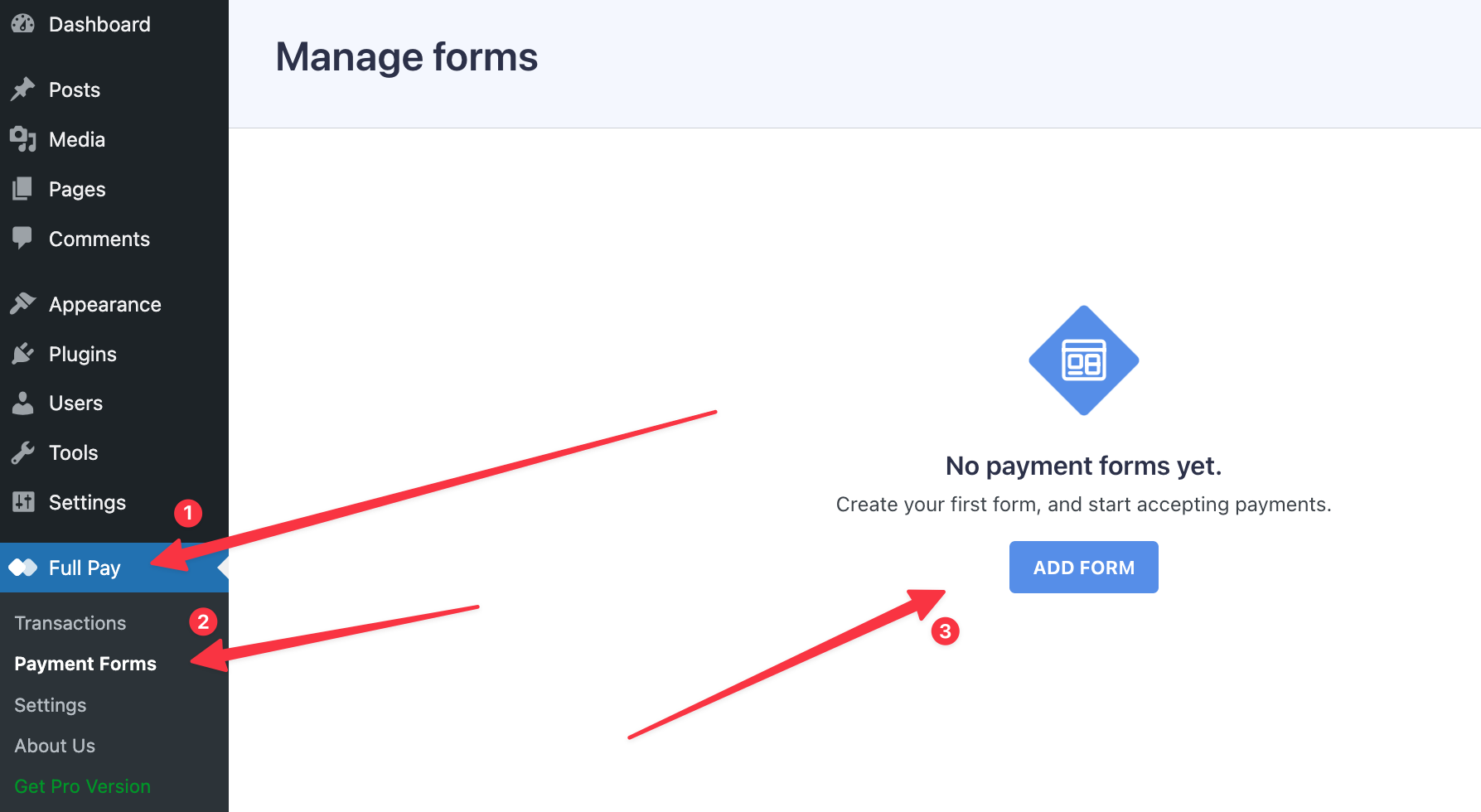
Sie sehen ein einfaches Formular -Setup -Panel mit einer Handvoll Optionen:
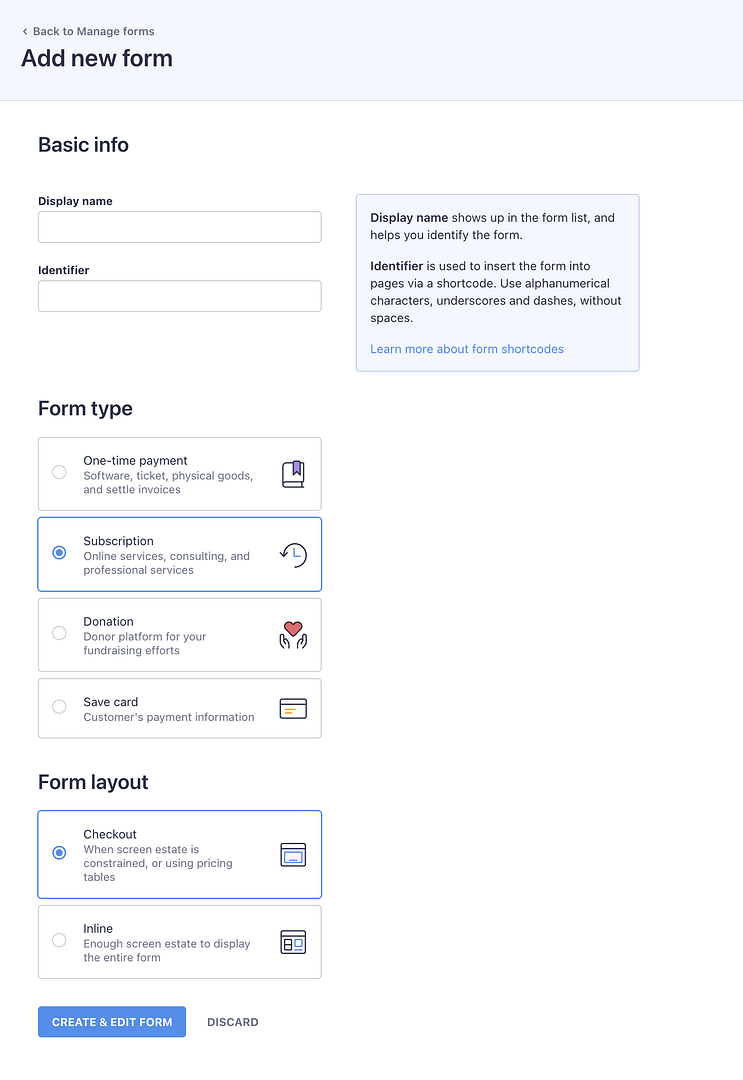
Wie Sie hier sehen können, gibt es eine Handvoll verschiedener Arten von Formularen, die Sie mit WP Full Pay einrichten können, aber die, die wir jetzt hier suchen, heißt Abonnement . Klicken Sie also auf diese .
Wie für die anderen Optionen:
- Anzeigenname - nur ein Name für Ihr Formular; Verwenden Sie etwas, das für Sie klar sein wird. Dieser Name wird für Ihre Kunden nicht sichtbar sein
- Kennung - ignorieren; Es wird automatisch hinzugefügt
- Formular Layout - In den meisten Fällen möchten Sie mit „Checkout“ als Formularlayout gehen.
Wenn Sie fertig sind, um die Details auszufüllen, klicken Sie auf das Formular erstellen und bearbeiten .
Jedes von Ihnen erstellte Formular enthält eine Vielzahl von Einstellungen, die Sie anpassen können. Sie können mit einfachen Optionen wie dem Anzeignamen beginnen und dann die Zahlungseinstellungen, Steuern und andere Details anpassen, um Ihren Anforderungen zu entsprechen:

Der erste Bildschirm - General - wird bereits basierend auf den Hauptdetails ausgefüllt, die Sie im vorherigen Schritt festgelegt haben. Wenn Sie nicht anpassen möchten, was nach einer erfolgreichen Transaktion passiert, können Sie direkt zur Registerkarte "Zahlung" gehen.
Die Hauptsache, die Sie dort tun müssen, sind die wiederkehrenden Produkte, die Sie über dieses Formular verkaufen möchten. Hier sind diese Streifenprodukte, die Sie vor ein paar Minuten eingerichtet haben, nützlich.
Klicken Sie auf den Plan von Stripe hinzufügen :

Sie sehen ein Panel, in dem Sie das Produkt auswählen können:
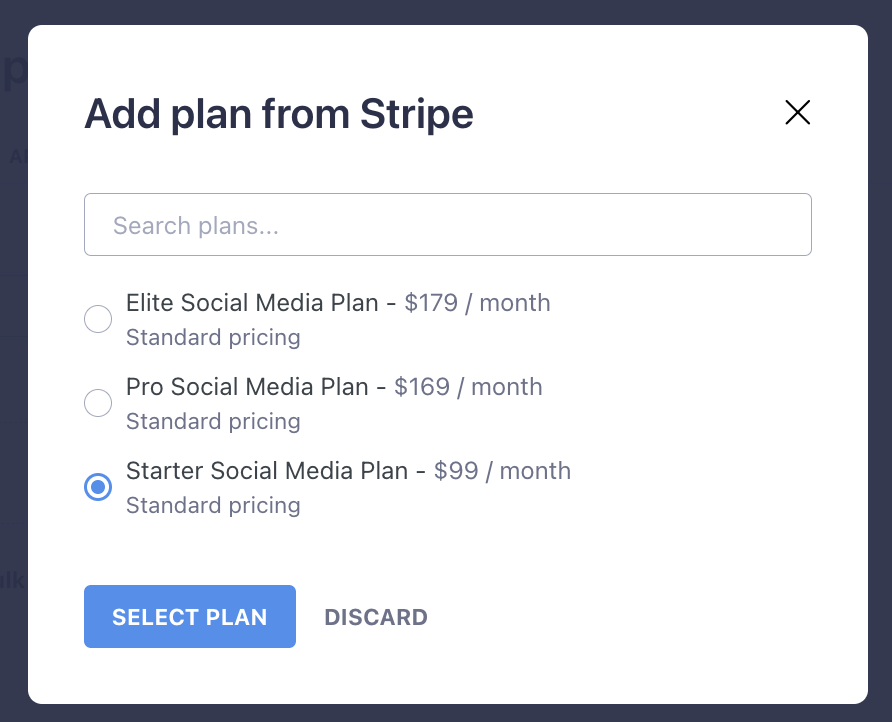
Wichtig; Während Sie dem Formular mehr als ein Streifenprodukt hinzufügen können, müssen Sie diese Produkte nacheinander auswählen.
Wenn Sie möchten, können Sie auch optional zusätzliche Elemente einrichten:
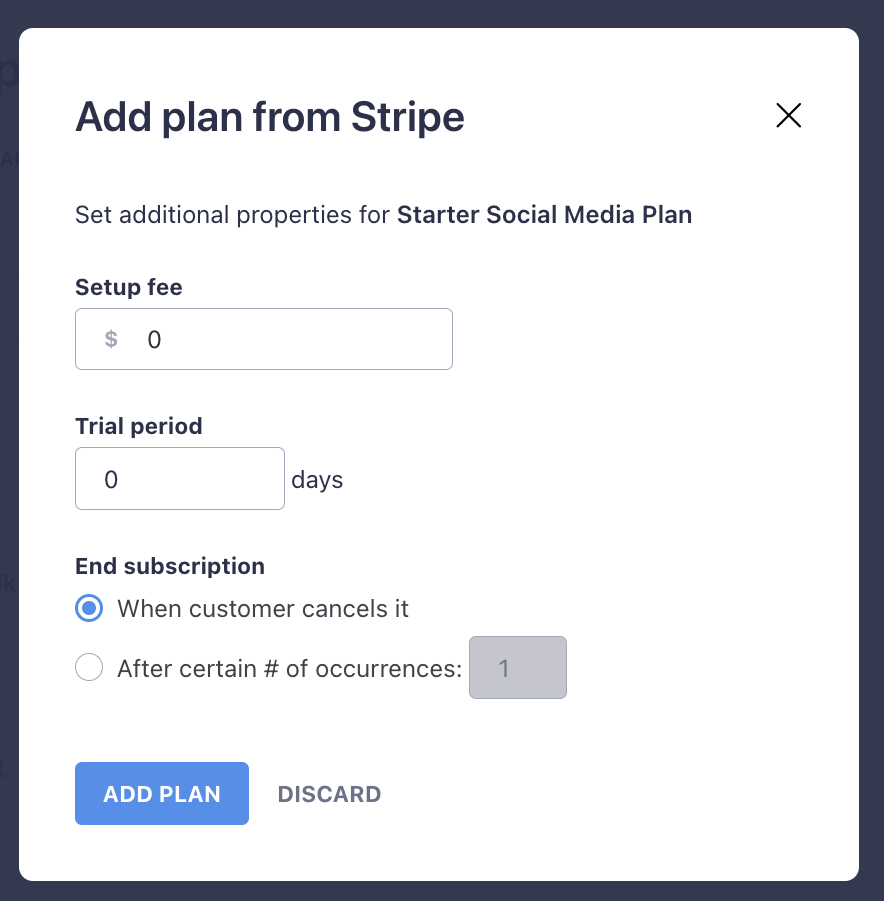
Damit sollten Sie Ihr Produkt auf der Liste sehen:
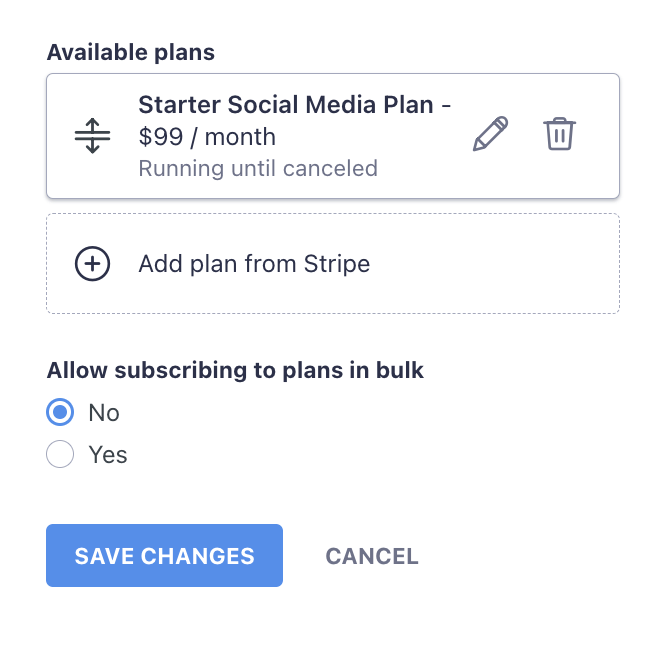
Zu diesem Zeitpunkt können Sie demselben Formular weiterhin nachfolgende Produkte hinzufügen, indem Sie erneut auf diesen Plan von Stripe -Schaltfläche hinzufügen. Ich werde genau das tun, damit die Form zu einer besseren Demonstration wird.
Als nächstes sollten Sie auf die Registerkarte Steuer gehen und entscheiden, was Sie über den Lieblingsaspekt aller tun möchten, um Geschäfte zu machen. Hier haben Sie ein paar Optionen:
- Keine Steuern - Stripe macht nichts gegen Steuern und ermöglicht es Ihnen einfach, Ihre Produkte für den aufgeführten Betrag zu verkaufen.
- Stripe Auto Tax - Hier kümmert sich Stripe automatisch die richtigen Beträge, die auf dem Standort des Kunden basieren. Es sagt weltweit.
- Steuersätze aus Streifen - Legen Sie die genauen Steuereinstellungen mit Stripe fest.
Ich fürchte, ich kann Ihnen bei diesem Schritt nicht viel helfen, da es die individuelle Situation, das Geschäft und den Markt aller angeht. Ich bin sicher, Sie werden es herausfinden. 💪
Nächster Tab, der Favorit aller, Aussehen .
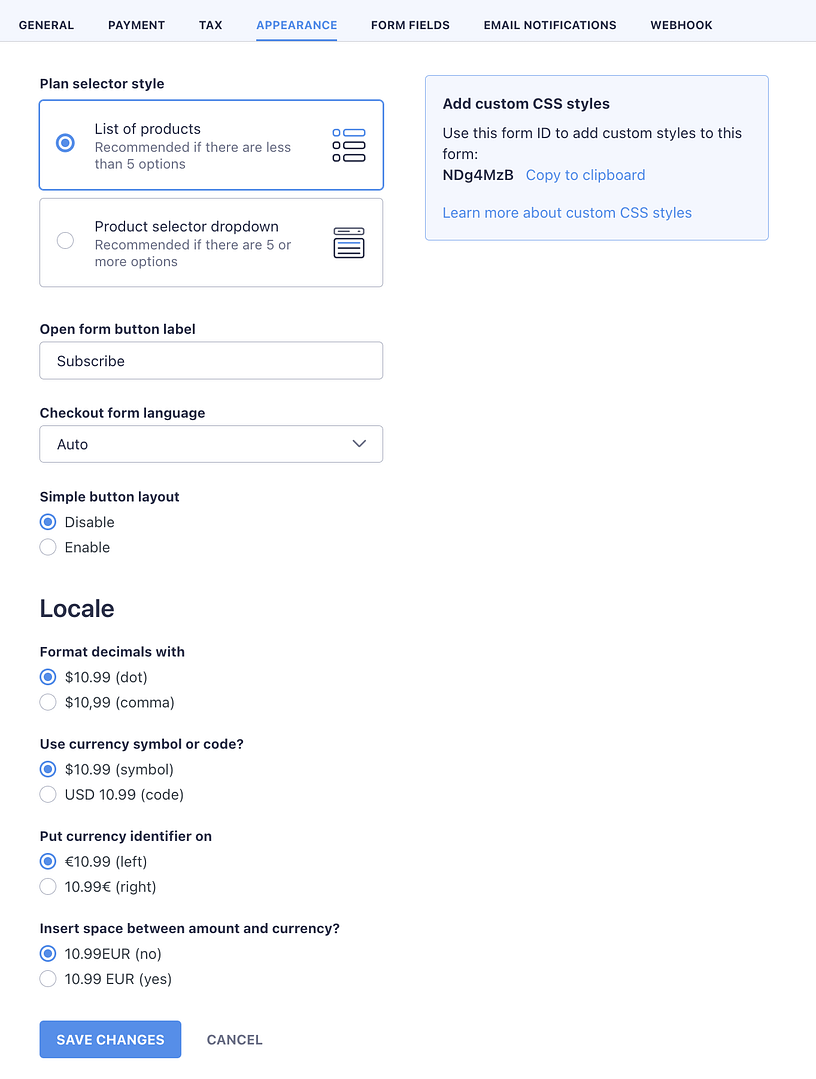
Hier können Sie die kleinen Details über Ihr Formular anpassen, damit es zu Ihrem Site -Design besser passt. Außerdem, vor allem, um Ihr Gebietsschema zu passen. Ich spreche von Dingen wie der richtigen Art und Weise, wie Sie Ihre Dezimalstellen und Währungssymbole einrichten.
Was Sie im obigen Bild auch bemerkt haben, ist, dass Sie benutzerdefinierten CSS -Code hinzufügen können, um Ihr Formular weiter zu ändern. Lesen Sie diese DOCS -Seite für weitere Informationen.
Gehen wir mit dem Erscheinungsbild für Felder weiter - die nächste Registerkarte:
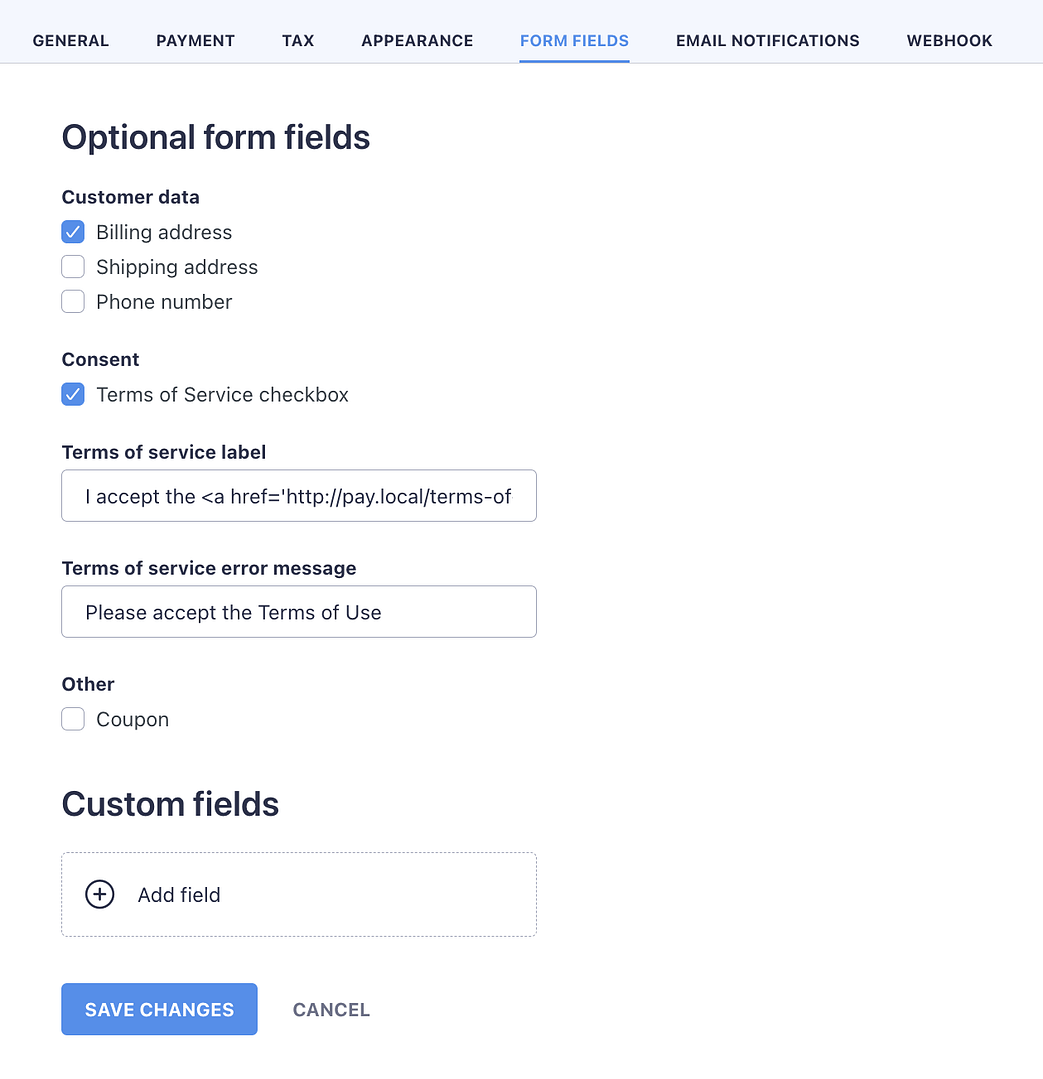
Hier können Sie zusätzliche Formularfelder wie die Abrechnungsadresse des Kunden, die Zustimmung/Vereinbarung und mehr hinzufügen. In den meisten Fällen möchten Sie, dass Benutzer Ihre Nutzungsbedingungen akzeptieren, bevor sie ein Abonnement verkaufen (nicht Rechtsberatung). Auf dieser Registerkarte in den Einstellungen können Sie dies tun. Außerdem können Sie hier auch eine beliebige Anzahl von benutzerdefinierten Feldern hinzufügen, wenn Sie möchten.
Nächste Registerkarte, E -Mail -Benachrichtigungen .
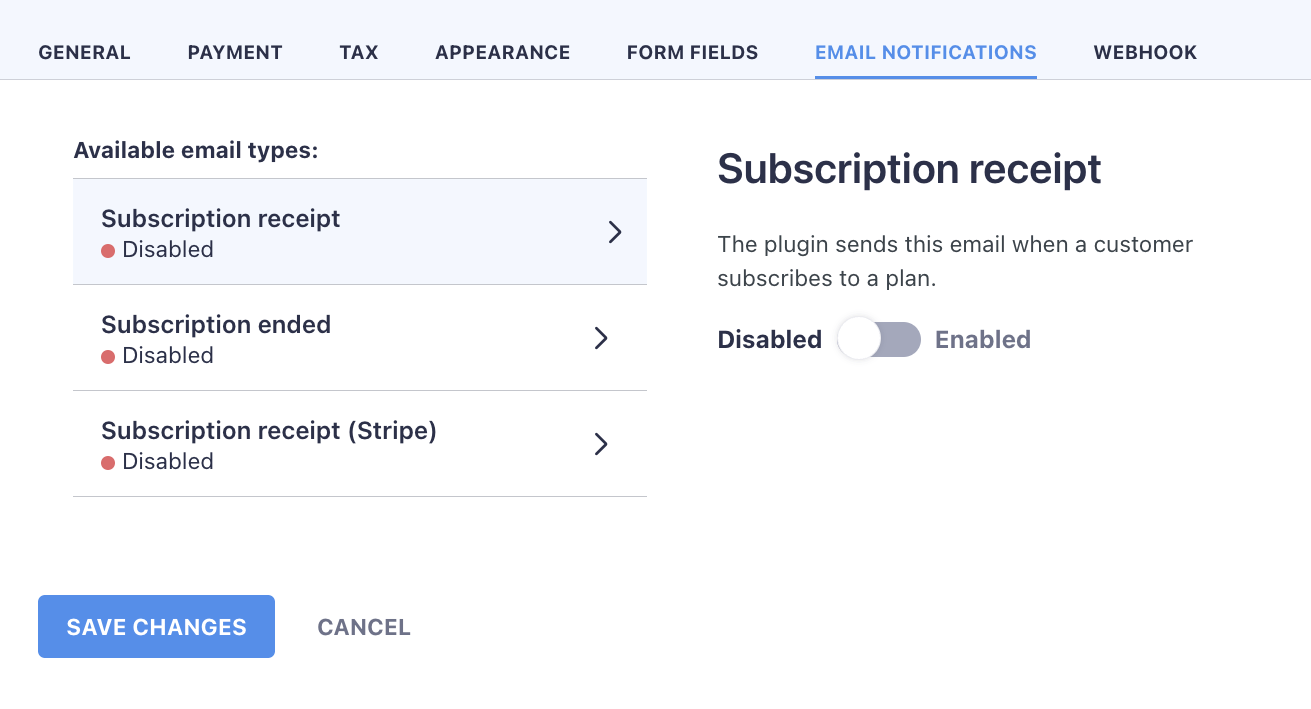
Es liegt an Ihnen, zu entscheiden, welche Arten von Quittungen Sie senden möchten/müssen, aber lassen Sie mich einfach die Hauptunterschiede zwischen den Optionen hier hervorheben:
- Grundsätzlich gibt es zwei Arten von Benachrichtigungen, die Sie senden können: Benachrichtigungen, die vom Plugin selbst gesendet wurden (die ersten beiden auf der Liste) und Benachrichtigungen, die von Stripe (die letzte) gesendet wurden.
- Die Benachrichtigung "Abonnement Ending" kann nur vom Plugin gesendet werden - nicht direkt von Stripe.
Die letzte Registerkarte, Webhooks, ist etwas fortgeschrittener und wird hauptsächlich in benutzerdefinierten Entwicklungsszenarien nützlich sein. Lesen Sie diese DOCS -Seite gerne, um mehr darüber zu erfahren.
Sobald Sie mit der oben genannten fertig sind, klicken Sie auf die Schaltfläche "Änderungen speichern" .
Sie können jetzt Ihr Formular in einem Ihrer WordPress -Beiträge oder Seiten verwenden.
Schritt 5: Fügen Sie Ihr wiederkehrendes Zahlungsformular zu einer beliebigen WordPress -Seite oder einem Beitrag hinzu
Zu diesem Zeitpunkt ist der Rest des Setups ziemlich einfach. In den vorherigen Schritten wurde das gesamte schwere Heben durchgeführt.
Jetzt übrig ist nur noch eine neue Seite oder eine neue Post oder mit einem vorhandenen Arbeiten zu erstellen.
Platzieren Sie auf dem Bildschirm "Seite Bearbeiten" Ihren Cursor in einer neuen Zeile und beginnen Sie mit Tippen /full . Dadurch werden Ihnen das Blockauswahlmodul angezeigt, in dem Sie einen Block namens "Formular By WP Full Pay" auswählen können. Like SO:
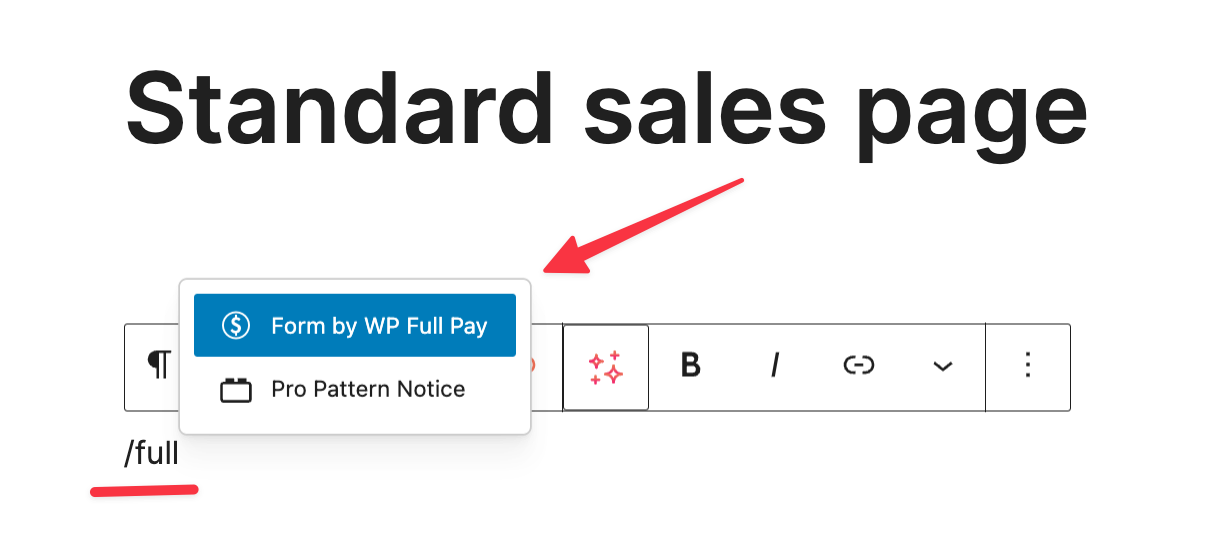
Klicken Sie darauf und wählen Sie dann in der Dropdown-Art Ihr frisch erstelltes Formular aus:
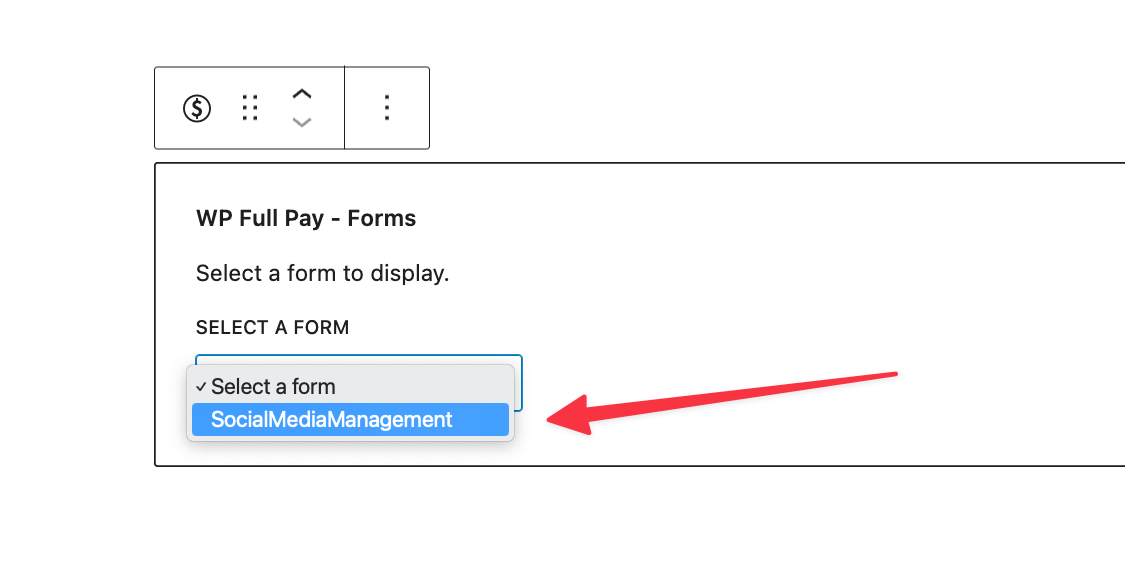
Das ist so ziemlich es. Wenn Sie jetzt die Seite speichern, wird das Formular in den Inhalt eingebettet. Wenn Sie nichts anderes tun, um es gut aussehen zu lassen, ist dies ungefähr das, was Sie sehen werden:
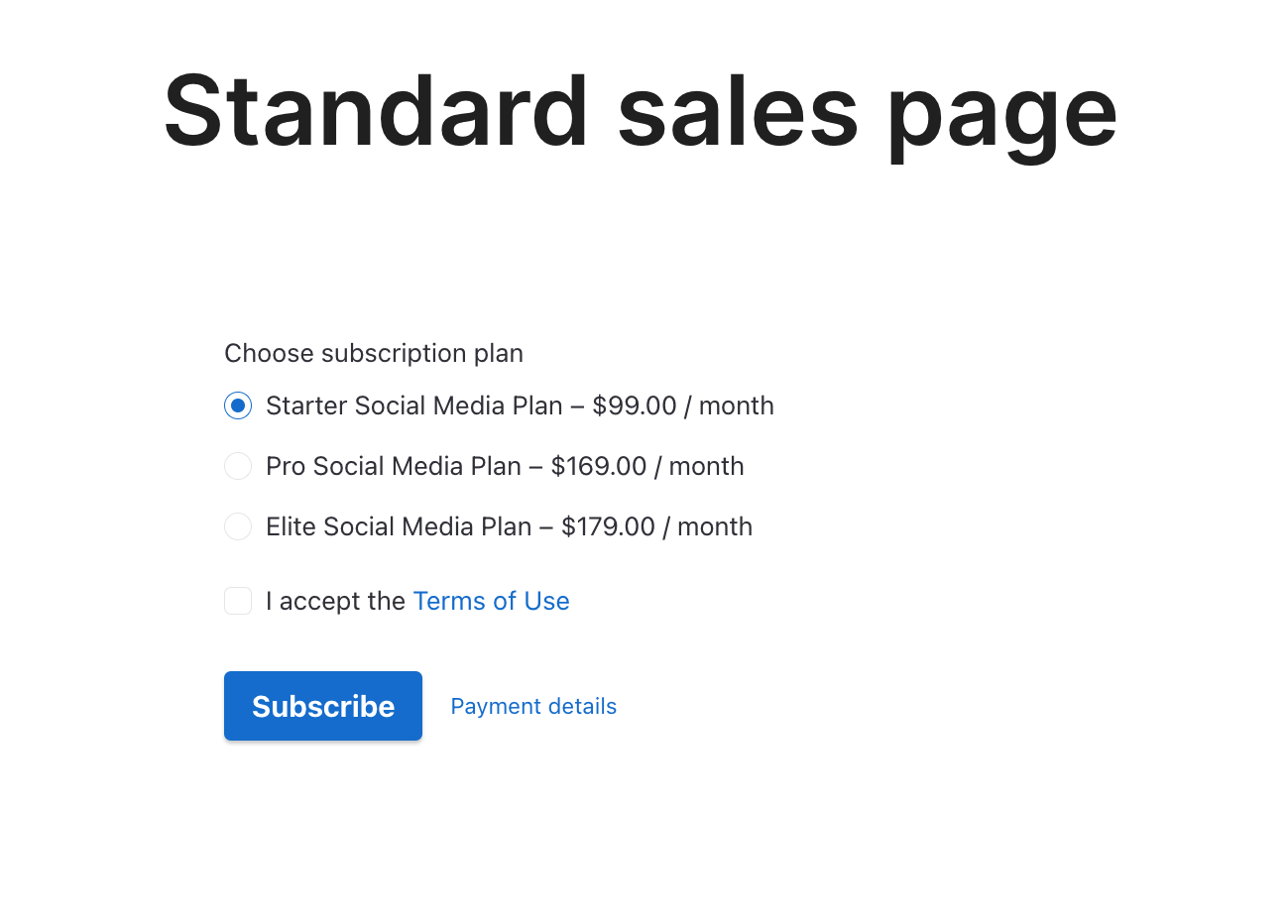
Richtig, da ist nicht viel in Bezug auf Design vor ... noch!
Aber denken wir daran, dass dies WordPress und der Block -Editor ist! Dies bedeutet, dass Sie alle Blöcke oder Blockmuster verwenden können, die Ihnen zur Verfügung stehen, damit sie viel besser aussehen.
Zum Beispiel ist nur ein paar Minuten Arbeit sowie eine Template -Pricing -Tabelle aus unseren Plugin -Otter -Blöcken so, wie ich eine Seite wie diese erstellt habe:
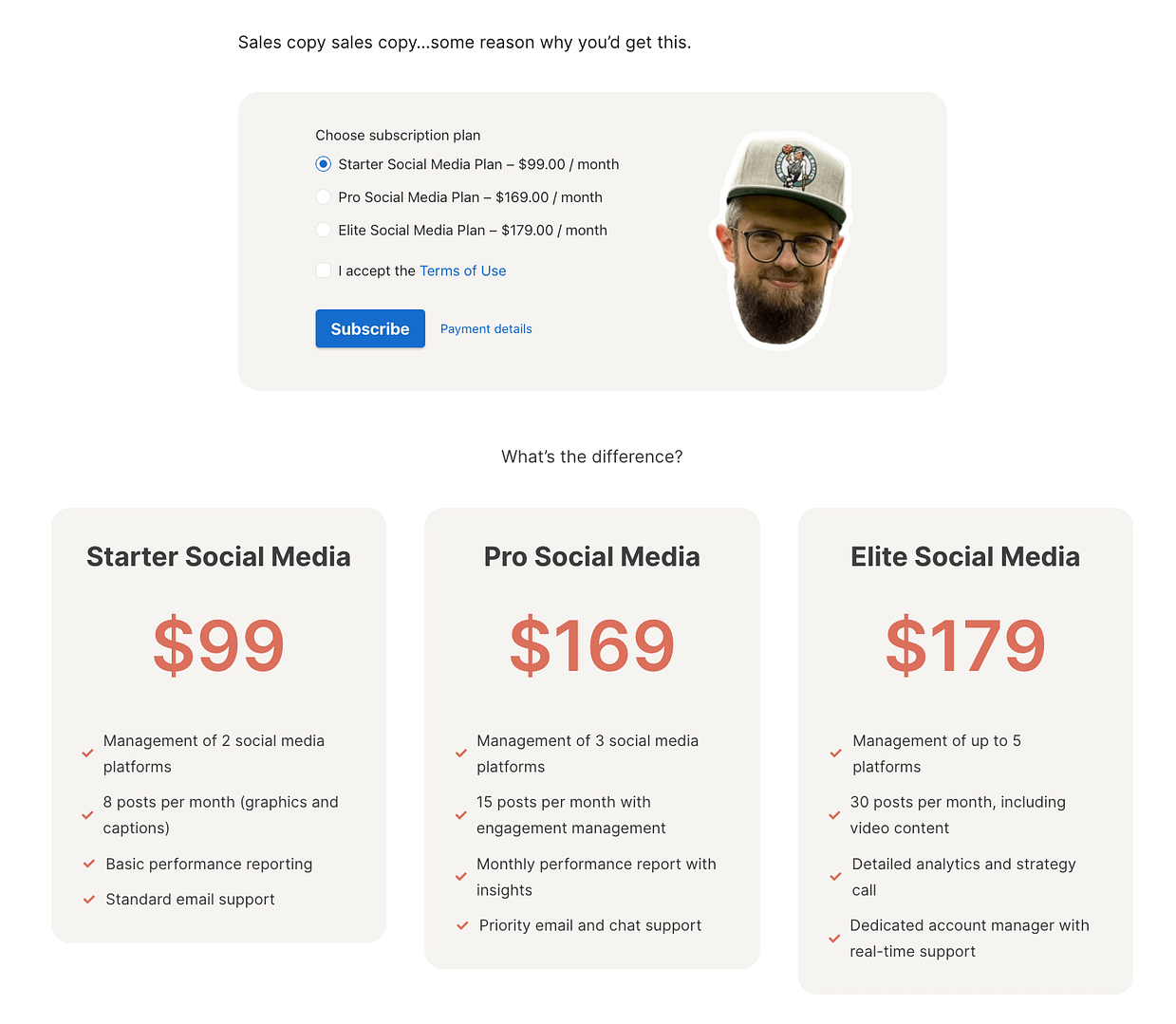
Viel schöner, oder?
(Pro -Tipp; Wenn Sie interessiert sind, lassen Sie es mich in den Kommentaren wissen und ich werde die Vorlage dieser Seite teilen.)
Das ist es! Wenn jemand jetzt auf die Schaltfläche Abonnieren klickt, wird die Standard -Checkout -Seite von Stripe wie diese angezeigt:
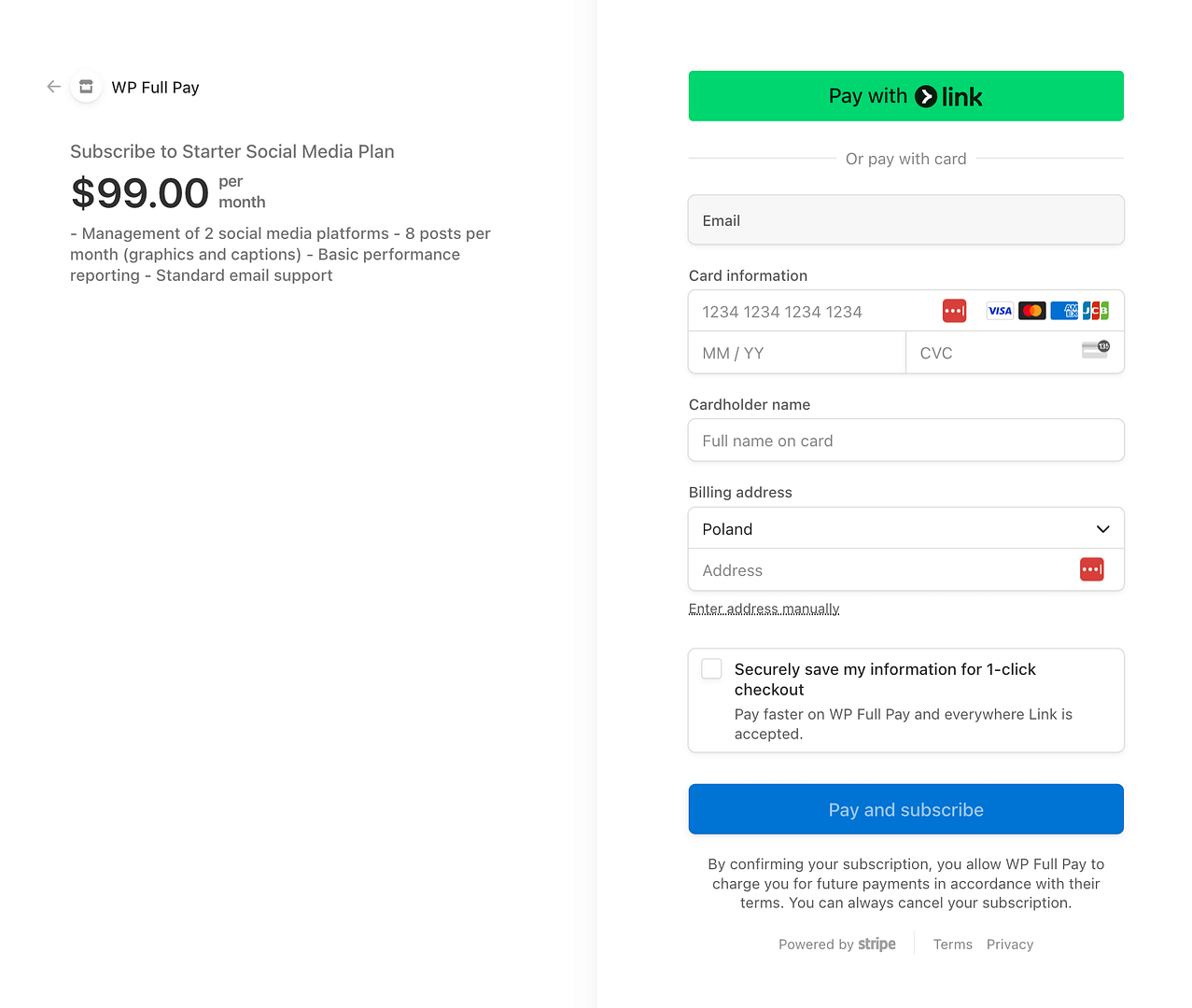
Bereit zu verkaufen?
Und das war's! Sie haben jetzt ein voll funktionsfähiges, wiederkehrendes Zahlungsformular auf Ihrer WordPress -Site, die von WP Full Pay and Stripe betrieben wird.
Mit diesem Setup können Sie problemlos Abonnementzahlungen ohne manuelle Follow-up einholen!
Wenn Sie Fragen zu diesem Setup haben, zögern Sie nicht, in den Kommentaren zu stellen.

